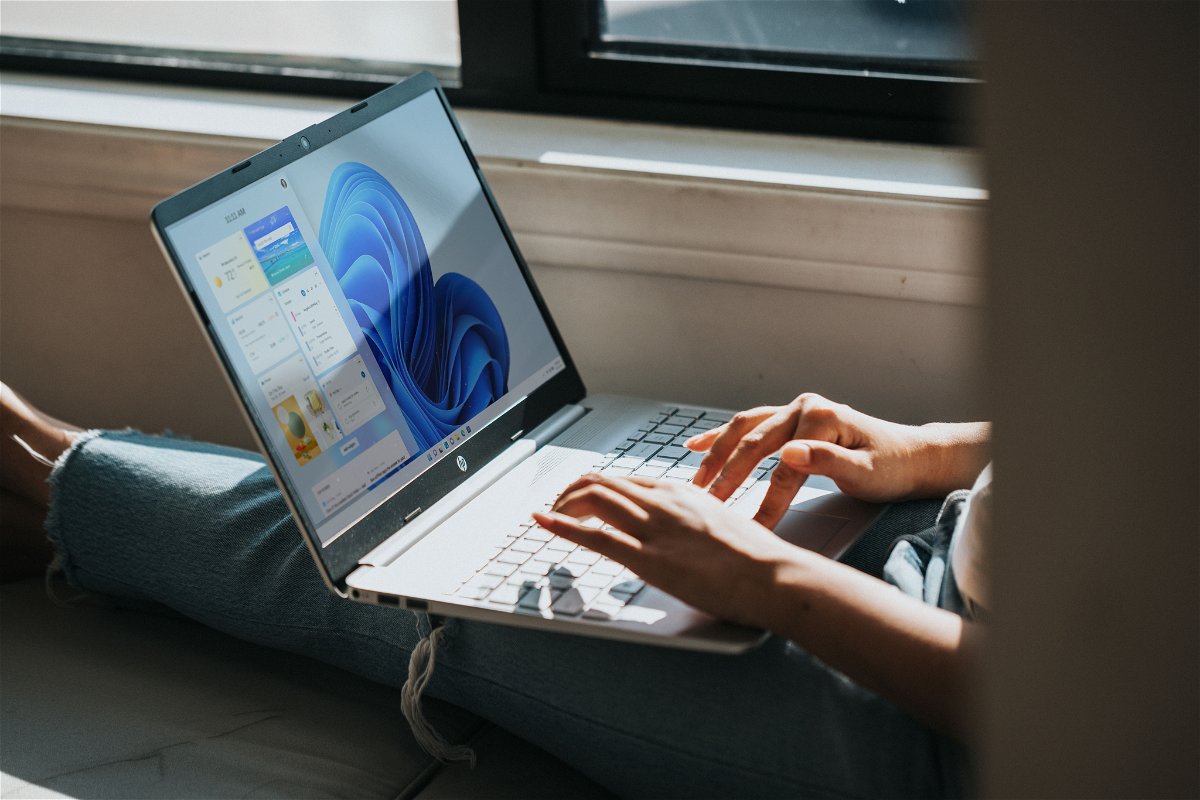
Wenn der Desktop nicht aktuell ist
Wenn Ihr Dateien auf dem Desktop speichert und die dort nicht auftauchen, macht sich schnell Panik breit. Wir zeigen Euch, wie Ihr die vermeidet!
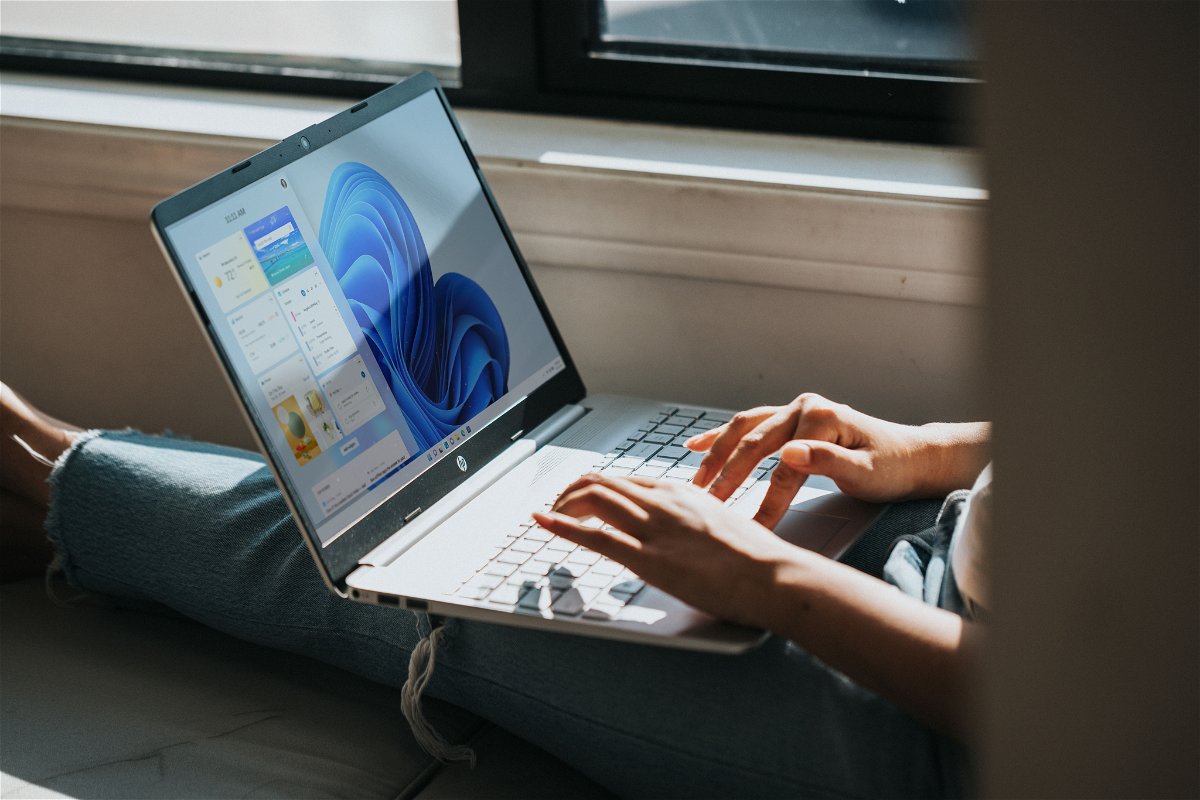
Wenn Ihr Dateien auf dem Desktop speichert und die dort nicht auftauchen, macht sich schnell Panik breit. Wir zeigen Euch, wie Ihr die vermeidet!

OneDrive ist fester Bestandteil von Windows, ob Sie nun ein privates Microsoft-Konto haben oder einen Office 365-Account verwenden. Der kostenlose Synchronisierungs-Client schiebt automatisch Dateien zwischen dem OneDrive und Ihrem PC hin und her. Das bezieht sich aber erst einmal nur auf die Ordnerstruktur des OneDrive. Wir zeigen Ihnen, wie Sie weitere Dateien sichern können.

Es gibt zwei Arten von Benutzern: Die einen arbeiten alleine in ihren Programmen und nutzen nur die Dateiablage des Betriebssystems, die anderen beziehen auch den Schreibtisch oder Desktop mit ein. Letzteres ist nicht ganz ungefährlich, Sie können schnell die Ordnung verlieren. MacOS bietet Ihnen hier einige Möglichkeiten, das zu vermeiden.

Wenn Sie übergreifend über alle Elemente der Mac OS-Oberfläche Probleme haben, Inhalte zu erkennen, dann können Sie in den Einstellungen Abhilfe schaffen. iMacs und MacBooks haben sehr hochauflösende Displays bei recht kleiner Bildschirmgröße, die so genannten Retina-Displays.

Was dem Windows 10 der Desktop ist dem Mac der Schreibtisch. Auch unter Mac OS ist es so, dass Sie zumindest Teile der Schreibtischoberfläche andauernd sehen. Der Schreibtisch ist im Standard so eingerichtet, dass die meisten Benutzer damit prima klarkommen. Sie sind aber nicht „die meisten“, darum passen Sie diesen einfach an.

Der Schreibtisch gibt Auskunft über die Arbeitsweise eines Menschen: Ist er voll und überhäuft, dann geht man davon aus, dass er chaotisch ist. Hat stattdessen jedes Element seinen festen Platz, dann wird der Besitzer wohl strukturiert und systematisch sein. Vollkommener Quatsch: Was nach Chaos aussieht, kann ein ausgeklügeltes System sein. Jeder sollte also seinen Schreibtisch so anordnen können, wie es ihm gefällt. Das gilt auch für Windows!
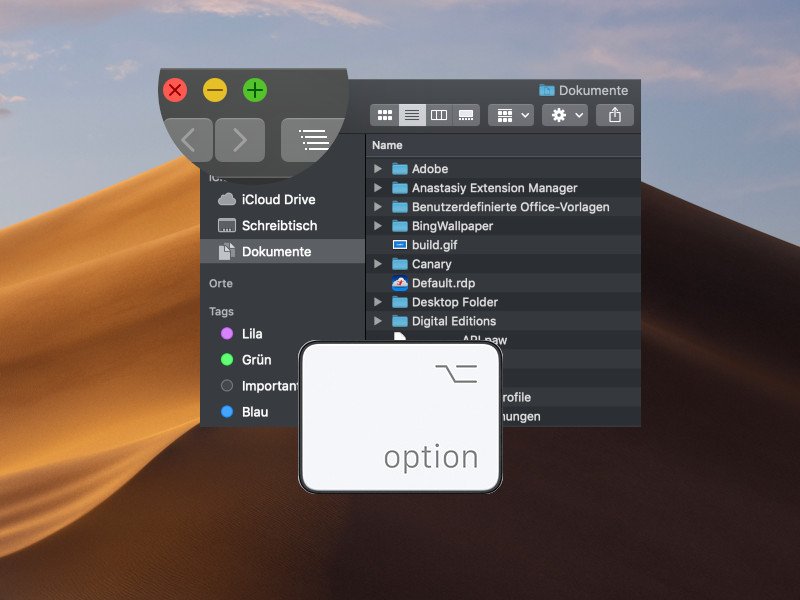
Wer bei macOS links oben auf den grünen Button klickt, landet dadurch automatisch im Vollbild-Modus. Manchmal möchte man das Fenster aber nur auf die maximal mögliche Größe bringen, ohne dadurch das Menü und das Dock auszublenden.
Ein normaler Klick auf den grünen Button bei den Ampel-Buttons hilft da allerdings nicht weiter – seit OS X Yosemite bleibt diese Schaltfläche der Vollbild-Ansicht vorbehalten.
Stattdessen kommt ein Trick zum Einsatz, der am Mac auch an anderer Stelle zu versteckten Funktionen führt: Auf der Tastatur wird die [option]-Taste gedrückt.
Für diese Funktion muss die [option]- bzw. [alt]-Taste gleichzeitig gedrückt werden, wenn mit der Maus auf den grünen Button eines Fensterrahmens geklickt wird. Mit dieser Kombination wird das Fenster maximiert.
Befindet sich die Maus über dem grünen Button, werden zwei Pfeile für den Vollbildmodus angezeigt. Mit dem Drücken der [alt]-Taste verändert sich das Icon in das altbekannte Plus, wie es von älteren Versionen von macOS bekannt ist.
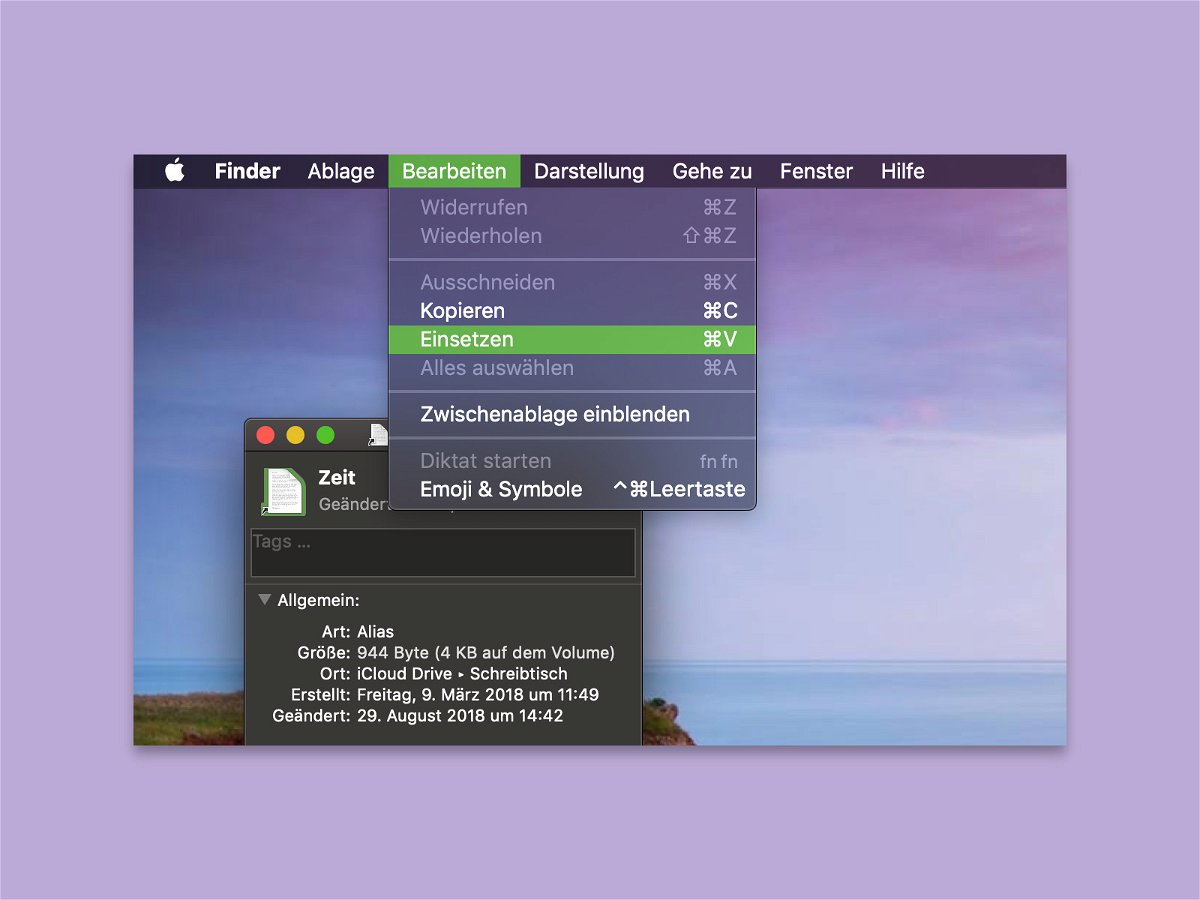
Windows-Nutzer nennen sie Verknüpfungen, Mac-Usern sind sie als Aliase bekannt: Symbole als Abkürzung zu gut versteckten Dateien oder Ordnern, etwa auf dem Schreibtisch. Wem das Standard-Icon bei einem Alias nicht zusagt, kann auch ein eigenes Bild hinterlegen.
Anders als bei Windows ist am Mac kein bestimmtes ICO-Format nötig. Hier die nötigen Schritte zum Ändern des Symbols für einen Alias: